
Кілька днів тому спогади USB були нашим повсякденним хлібом, багато хто з нас були користувачами, які використовували USB-накопичувач, щоб брати нашу інформацію куди б ми не знаходились, на випадок, якщо вона нам потрібна. Але з появою хмарних служб зберігання даних використання USB-накопичувачів значно впало, оскільки через наш смартфон ми можемо отримувати доступ до своїх документів, де б ми не знаходились. Але якщо говорити про великі файли, хмара вже не корисна, особливо якщо говорити про відеофайли, файли, які зазвичай займають сотні Мб в найкращих випадках, коли вони не перевищують ГБ.
У цьому випадку найкращим способом передачі таких типів файлів є USB-накопичувачі або жорсткі диски, за допомогою яких ми можемо швидко передати ці файли на наш Mac або скопіювати їх з Mac, щоб перенести їх в інше місце. Кожного разу, коли ми підключаємо USB-накопичувач на робочому столі нашого Mac, з’являється його назва, щоб ми могли швидко отримати до нього доступ. Але коли справа доходить до його відключення Ми не можемо від’єднати його від мережі без зайвих слів, ми повинні виконати процедуру, щоб запобігти пошкодженню пристрою та пошкодженню файлів.
Як витягувати диски з нашого Mac за допомогою macOS Sierra
macOS Sierra пропонує нам велику кількість способів витягти накопичувачі, які ми підключили до нашого Mac, усі вони пропонують нам однаковий результат, тому метод, який ми використовуємо, не має абсолютно важливого значення. Тоді я тобі покажу 3 способи витягти накопичувачі, підключені до нашого Mac.
- Перетягування накопичувача до кошика. Це найшвидший і найпростіший метод.
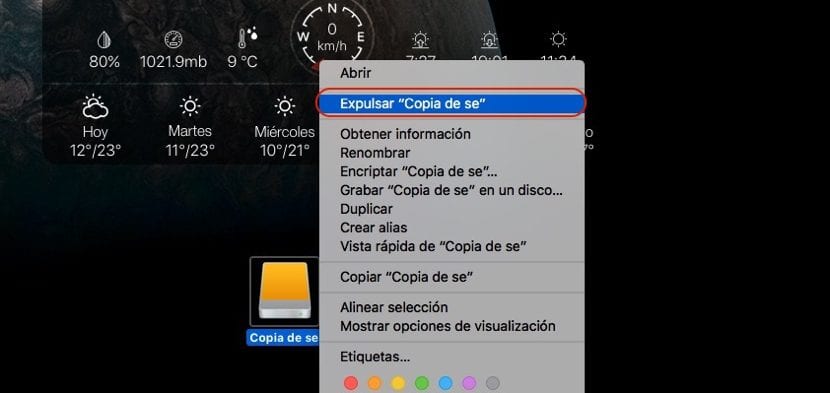
- Натиснувши праву кнопку, розмістивши нас над піктограмою пристрою, та вибравши витягнути.
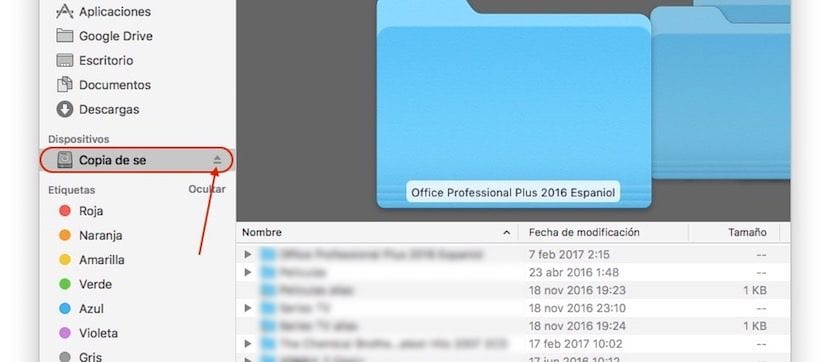
- Ми переходимо до блоку у Finder і переходимо до File> Eject.